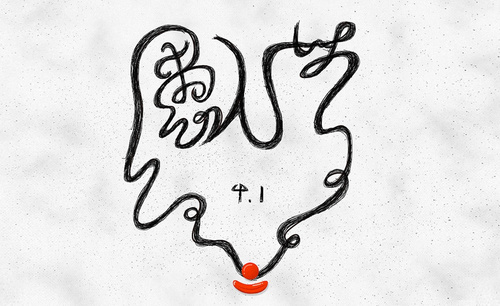AI-「凡尔赛」搞怪创意字体设计图文教程发布时间:2022年01月10日 08:00
虎课网为您提供字体设计版块下的AI-「凡尔赛」搞怪创意字体设计图文教程,本篇教程使用软件为AI(CC2018),难度等级为中级拔高,下面开始学习这节课的内容吧!
本节课讲Illustrator(简称:AI) - 凡尔赛搞怪趣味字体设计,同学们可以在下方评论区进行留言,老师会根据你们的问题进行回复,作业也可以在评论区进行提交。
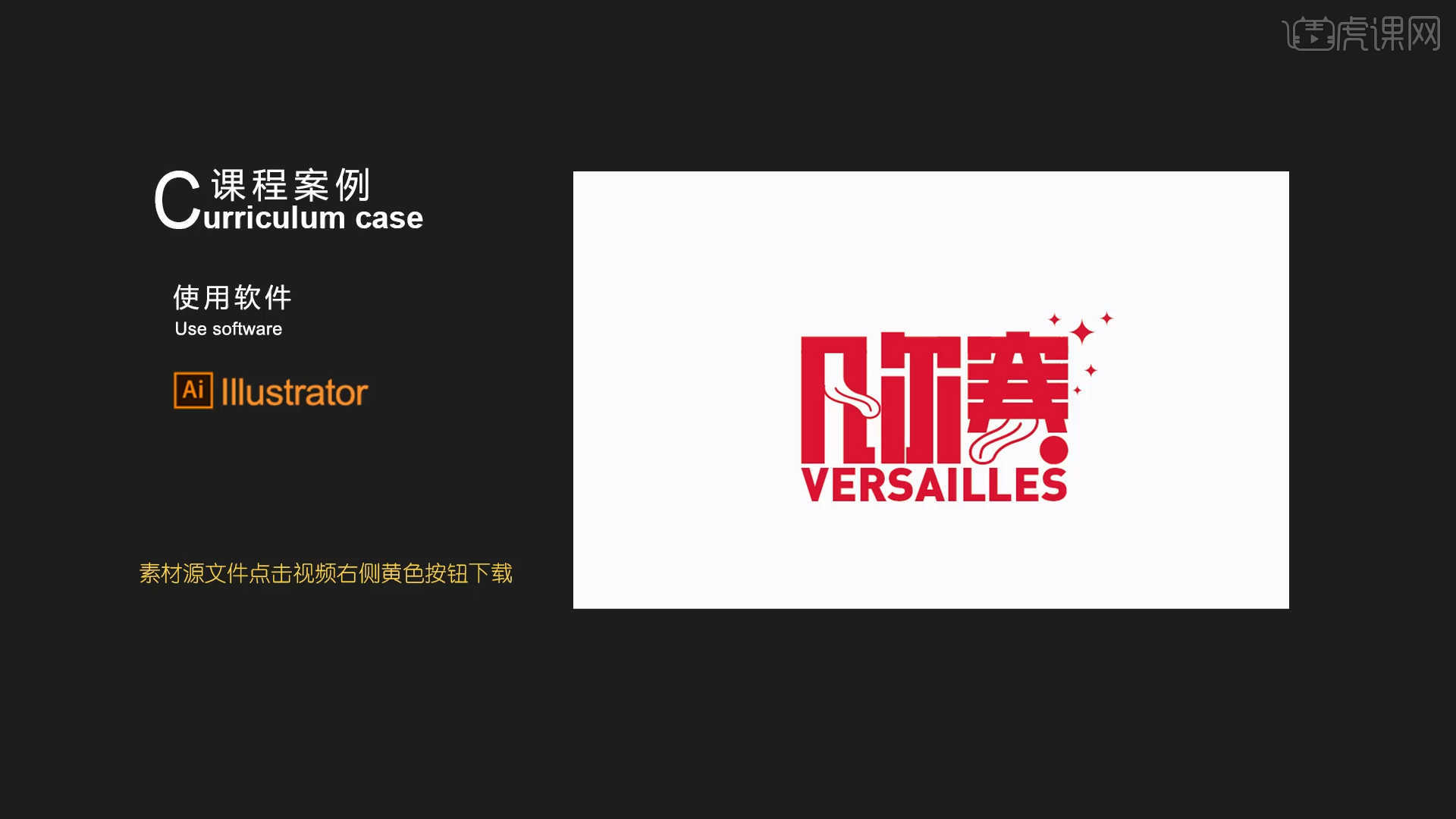
课程核心知识点:掌握字体设计的搭配方法,掌握AI字体设计的方法。
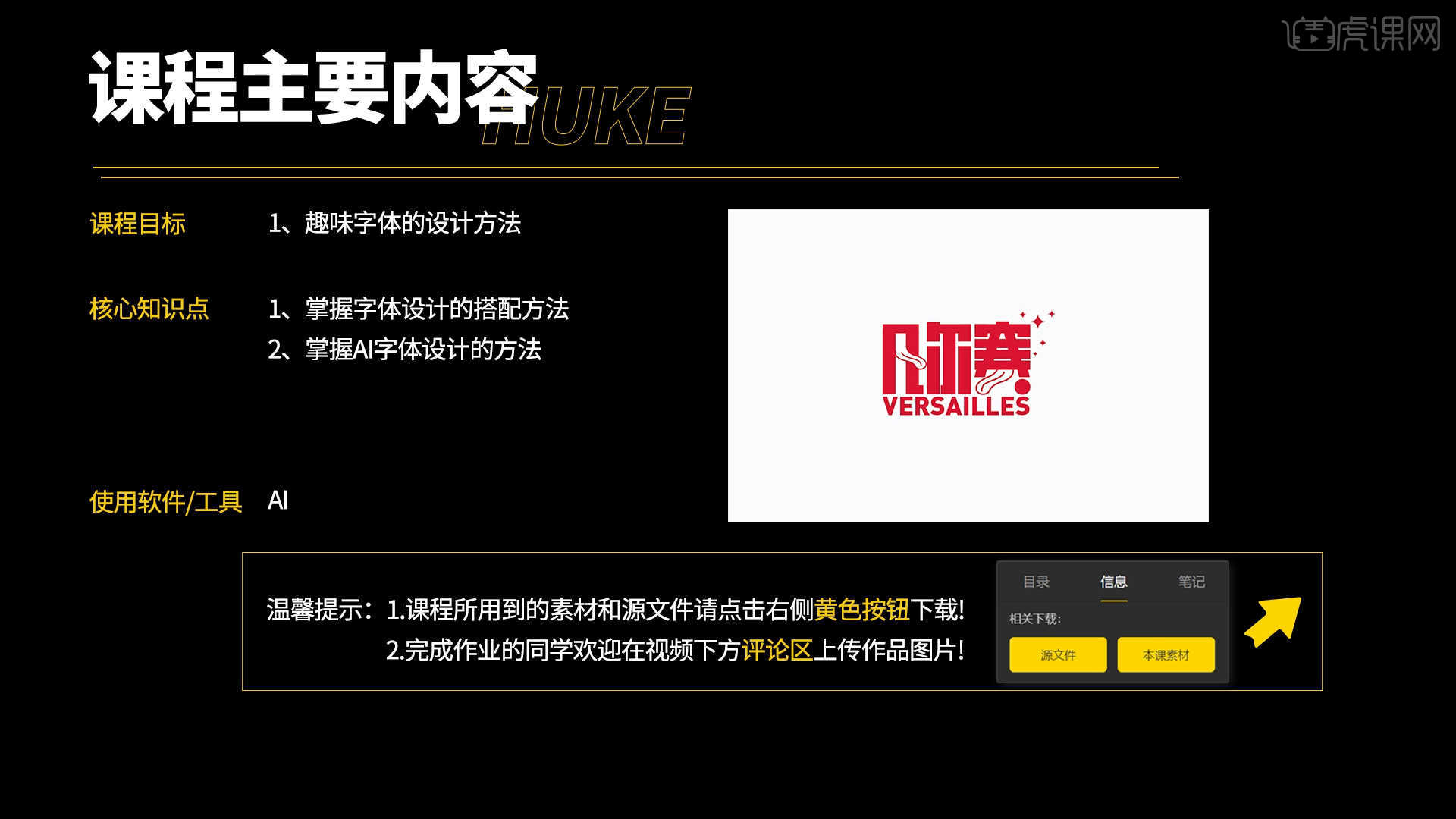
学完本课内容后,同学们可以根据下图作业布置,在视频下方提交作业图片,老师会一一解答。
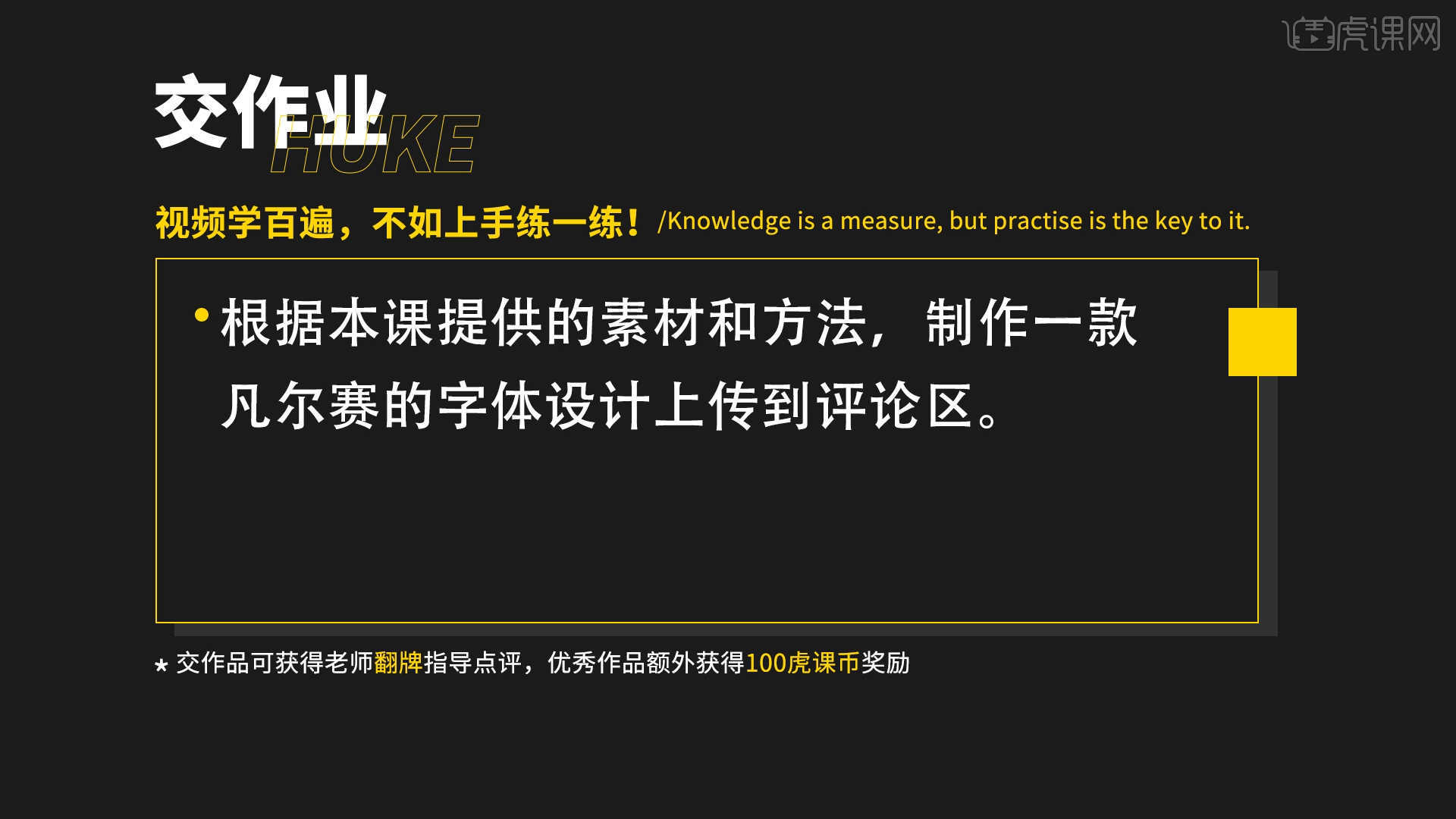
那我们开始今天的教程吧。
1.打开“最终效果图”,根据当前的内容来讲解案例的制作流程,以及在制作过程中需要注意到的,具体如图示。
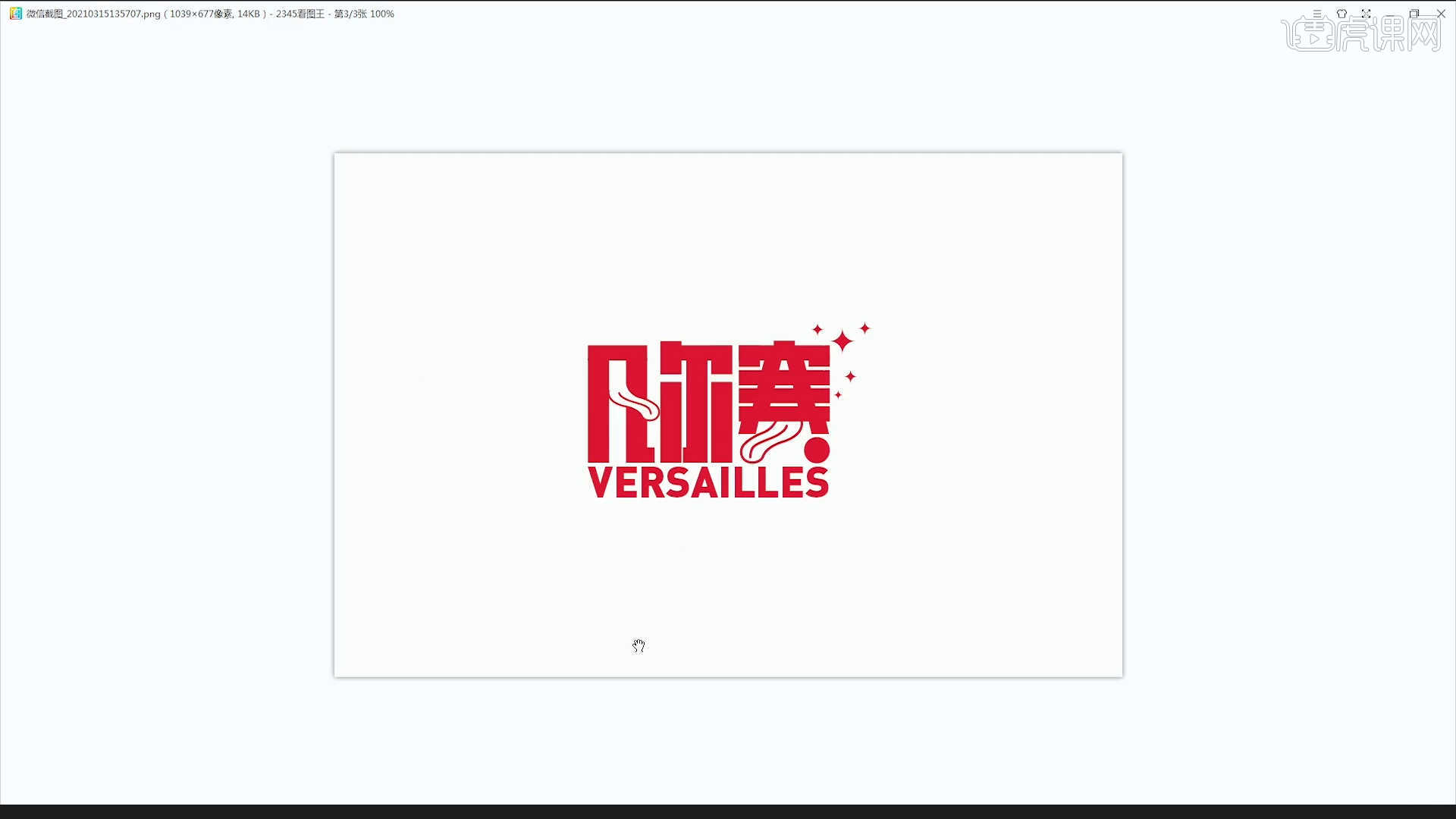
2.【凡尔赛】的意思是生活的高贵、奢华,且想通过一些反向的表述,来不经意地透露出自己的优越生活的人,一般用来调侃。
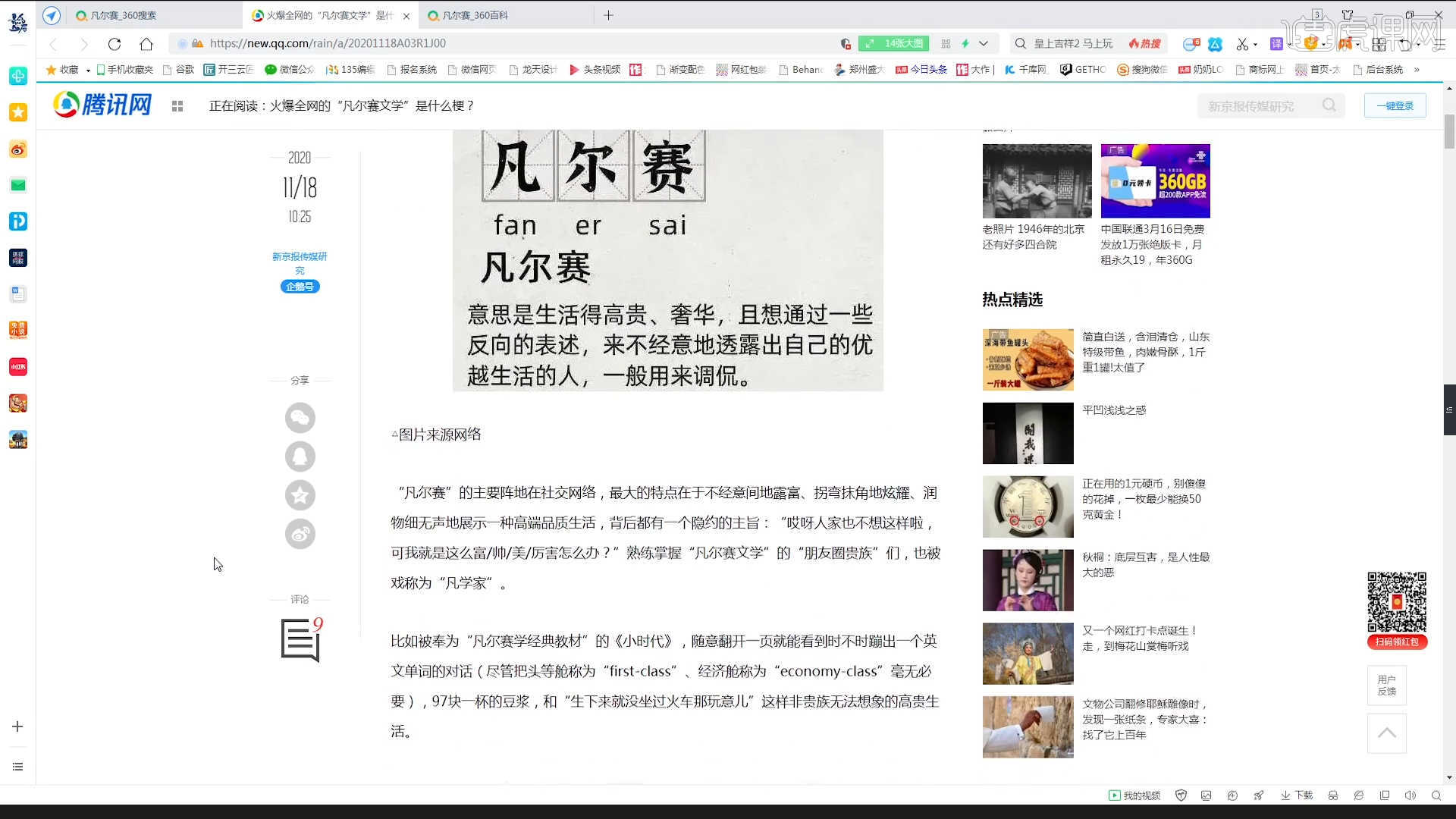
3.在工具栏中使用【文本】输入文字“凡尔赛”并且修改字体调整文本的大小,然后在颜色面板中设置填充颜色,具体如图示。

4.在【形状】工具创建【矩形】设置【描边】颜色,然后进行【复制】,再次创建【矩形】设置【填充】颜色,具体如图示。

5.选择创建好的【矩形】参考文字“尔”的结构进行【复制/拼接】的操作,具体如图示。

6.调整完成后,再次对文字“赛”的结构进行【复制/拼接】的操作,具体如图示。

7.选择创建好的矩形形状,使用【旋转】命令进行形状的调整。

8.然后使用【橡皮擦】工具将【文字】部分的区域进行一个【擦除】,并且使用【镜像】命令进行【复制】的操作,具体如图示。

9.在工具栏中使用【钢笔】工具绘制一条形状路径,然后在面板中设置【描边】的大小粗细。

10.使用【钢笔】工具【增加锚点】然后使用【直接选择】工具【快捷键:A】对结构进行【调整】的操作,具体如图示。

11.在左侧的【工具栏】中我们找到【形状】工具创建【圆形】设置【填充】颜色,具体如图示。

12.在工具栏中使用【文本】输入文字“Versailles”并且修改字体调整文本的大小,然后在颜色面板中设置填充颜色,具体如图示。

13.在左侧的【工具栏】中我们找到【形状】工具创建【矩形】,将【鼠标停留在形状的边缘部分】选择小点,进行一个【圆角】的调整,这一步可以按住键盘上的【Alt】键调整【圆角的预设】,具体如图示。

14.回顾所讲解到的知识点进行总结,难重点同学们可以在下方评论区进行留言,老师会根据你们的问题进行回复。

15.视频学百遍,不如上手练一练!你学会了吗?

以上就是AI-「凡尔赛」搞怪创意字体设计图文教程的全部内容了,你也可以点击下方的视频教程链接查看本节课的视频教程内容,虎课网每天可以免费学一课,千万不要错过哦!